¿Cómo habilitar el modo oscuro de Microsoft Office en Android?
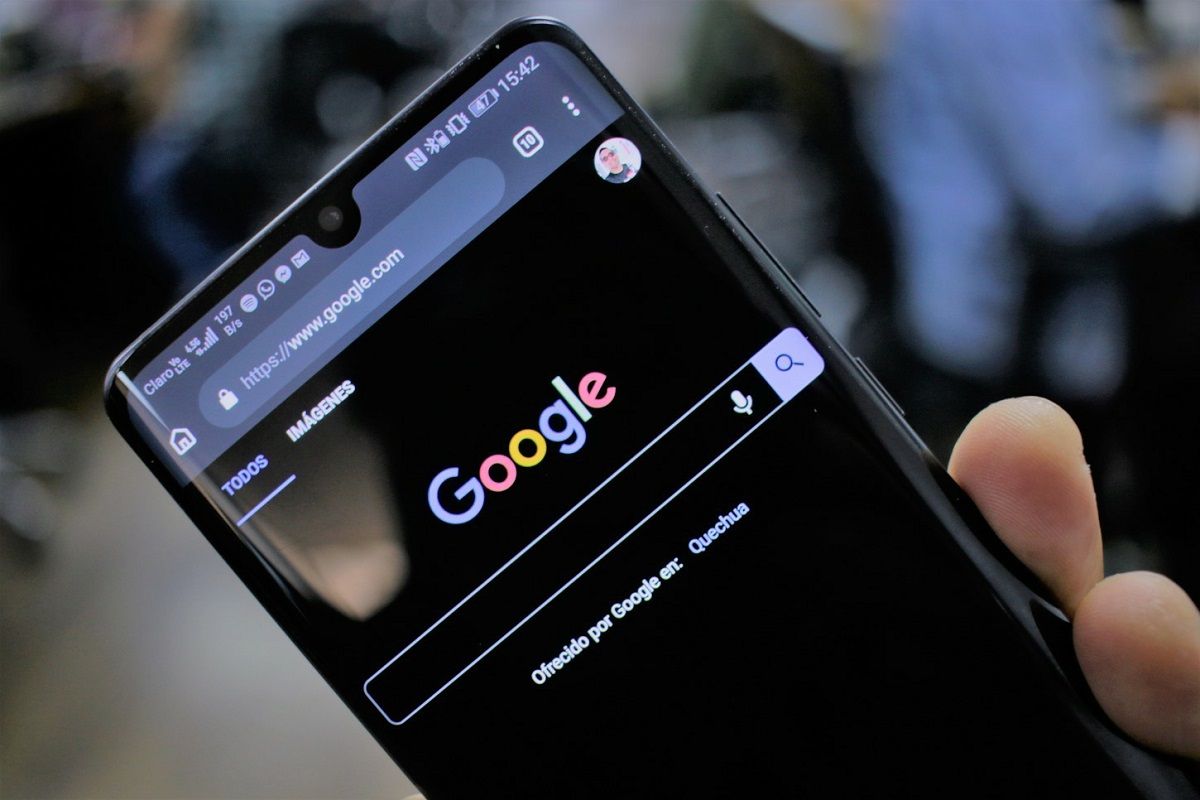
- El modo oscuro es una gran solución para entornos donde no hay demasiada luz, para cuando no queremos estar visualmente agotados, o incluso si queremos darle a nuestro móvil un toque más sobrio
- Activarlo es posible en cada vez más aplicaciones, muchas de las cuales ni siquiera necesitan haber sido desarrolladas por Google para Android, y Microsoft es una de las firmas que más ha avanzado
- Te mostramos cómo habilitar el modo oscuro o adaptativo de Microsoft Office en Android
El modo oscuro se ha convertido en una de las grandes novedades de los diferentes dispositivos móviles que usamos a diario, un cambio de paradigma no solo estético sino también global, que cada vez son más las marcas que ofrecen y los usuarios eligen en el día a día. Pues si quieres descansar la vista o consumir menos batería, hoy repasamos cómo habilitar el modo oscuro de Microsoft Office en Android en unos pocos pasos.
Efectivamente, el caso es que tenemos la posibilidad de configurar el modo oscuro para muchos de los programas y aplicaciones que usamos a diario, y no solo los que han sido desarrollados por Google, en lo que a Android se refiere.
En su momento te enseñamos a habilitar el modo oscuro en Outlook para Android, y esta vez vamos a realizar un procedimiento similar, pero que apunta a la suite ofimática de la gente de Microsoft, en lugar de a su cliente de correo electrónico. Entonces, poco a poco, aplicará el modo oscuro a todas sus aplicaciones móviles.
Una vez que estas modificaciones entren en vigor, es decir, con el modo oscuro de Microsoft Office en Android ya funcionando, notará una nueva interfaz para sus documentos, hojas de cálculo y presentaciones.
Activar el modo oscuro de Microsoft Office en Android paso a paso
En la aplicación de Microsoft Office para Android, encontrarás tres opciones de interfaz básicas en lo que respecta a tu tono. Tienes el modo claro, el modo oscuro y una tercera opción, que se ajusta a la configuración del sistema.
De esta forma, si seleccionas la configuración actual del sistema, al habilitar y programar el modo oscuro en Android El aspecto de Office cambiará junto con el del resto de entornos de tu smartphone, adaptándose a él.
De lo contrario, siempre puede ser inflexible al respecto, configurando tanto el modo claro como el modo oscuro.
Más allá de eso, el procedimiento para indicar qué modo prefieres es sencillo, y se realiza así:
- Inicie la aplicación de Office como lo hace normalmente en su Android
- En la esquina superior izquierda, ingrese su ícono de usuario
- Se abrirá una pantalla de configuración, y debes ir a Más, para ver todas las opciones disponibles
- En la propia Configuración, debes ir a la parte inferior, a Preferencias de pantalla y luego a Tema
- Verás las alternativas de temas que te habíamos mencionado anteriormente, y es tu turno de decidirte por uno
- Por supuesto, para que los cambios surtan efecto, tendrá que reiniciar la aplicación y darle a Unders
- Por lo tanto, lo único que le queda por hacer es reiniciar la aplicación y observar su nuevo aspecto.
Obviamente, en el futuro podrás cambiar el aspecto y el tema de Office en Android tantas veces como quieras.
